随着电脑的使用时间增长,很多用户可能会遇到电脑C盘出现坏道的问题。这些坏道会导致电脑运行缓慢,文件丢失或无法访问等各种麻烦。本文将介绍一些修复C盘坏道...
2024-11-08 27 电脑c盘
随着电脑使用的频繁,系统盘(C盘)的空间往往会逐渐紧张,这直接影响电脑的运行速度和性能。为了更有效地管理电脑文件,把系统盘(C盘)的资料转移到其他磁盘分区(如D盘)是非常必要的。华为电脑用户尤其需要掌握这门技巧,以保持设备的流畅运行。本文将详细介绍华为电脑C盘转D盘的方法,并指出转移数据时需要特别注意的事项。
在深入介绍操作步骤之前,我们先来理解为什么要进行C盘到D盘的数据转移。C盘作为系统盘,存放着操作系统、应用程序和一些临时文件,长时间使用后,C盘空间会逐渐减少,导致系统运行速度变慢,甚至出现卡顿现象。为了避免这种情况,将非系统文件,如文档、视频、音乐等转移到其他分区(比如D盘),可以释放C盘空间,提高电脑性能。

2.1确保D盘有足够的空间
在转移之前,你需要确保D盘有足够的空间来存放C盘的数据。如果空间不足,你可能需要清理D盘中不必要的文件或者增加硬盘容量。
2.2备份重要数据
在转移数据之前,重要的是备份你的所有重要数据。无论转移过程多么简单,都存在数据丢失的风险,所以做备份是一个明智的选择。
2.3关闭所有正在运行的程序
转移数据时,确保关闭所有正在运行的程序,特别是那些会频繁读写C盘数据的程序,如杀毒软件、下载工具等。
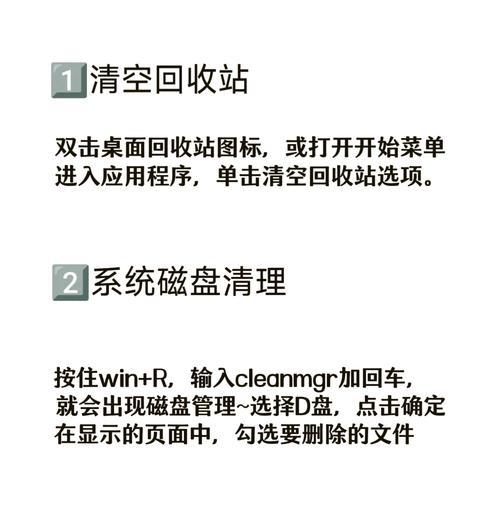
3.1使用系统自带的文件管理功能
华为电脑,像其他Windows系统一样,提供文件管理工具,可以帮助用户简单地进行数据转移。
步骤1:打开文件资源管理器
在任务栏搜索框输入"文件资源管理器",然后打开它。
步骤2:选择C盘文件
找到C盘中的文件夹,右键选择你想转移的文件或文件夹。
步骤3:剪切并粘贴到D盘
点击“剪切”,然后导航到D盘,右键点击空白区域,选择“粘贴”。这样,文件就被移动到D盘了。
3.2使用第三方工具
如果你有大量文件需要转移,使用第三方工具会更加高效。
步骤1:下载并安装第三方转移工具
从可信的来源下载文件转移工具,如“EaseUSTodoPCTrans”。
步骤2:选择转移选项
打开工具,选择“文件/文件夹”转移选项。
步骤3:添加要转移的文件或文件夹
按照提示添加你希望从C盘转移到D盘的文件或文件夹。
步骤4:执行转移操作
确认信息无误后,点击开始转移。等待转移过程完成。
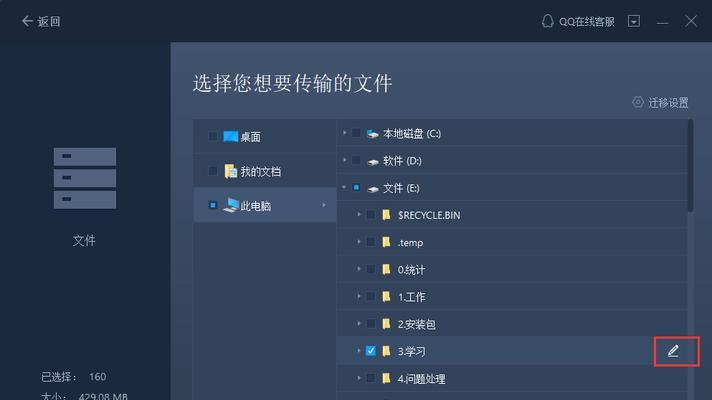
4.1确保数据完整性和安全性
在转移过程中,保持电脑稳定,避免突然断电或者强制重启,这可能会导致数据损坏。
4.2检查文件转移后的可用性
转移完成后,确保所有文件都能正常打开并使用。
4.3为系统盘保留足够的空间
转移数据时,注意保留足够的空间给系统盘(C盘),以便系统正常运行。
4.4定期进行磁盘清理
数据转移后,可以使用磁盘清理工具清理C盘的垃圾文件,释放更多空间。
通过上述步骤,你可以轻松将华为电脑的C盘数据转移到D盘。重要的是要记住,在进行任何操作之前,始终备份你的数据,并确保转移过程中系统的稳定性。通过合理的数据管理,你的电脑将能更加高效和稳定地运行。
在进行数据转移时,务必细致操作,遵循本文中的指导,以确保数据的完整性和安全性。希望本次全攻略能够帮助你高效地管理你的华为电脑硬盘空间。
标签: 电脑c盘
版权声明:本文内容由互联网用户自发贡献,该文观点仅代表作者本人。本站仅提供信息存储空间服务,不拥有所有权,不承担相关法律责任。如发现本站有涉嫌抄袭侵权/违法违规的内容, 请发送邮件至 3561739510@qq.com 举报,一经查实,本站将立刻删除。
相关文章
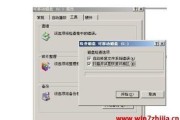
随着电脑的使用时间增长,很多用户可能会遇到电脑C盘出现坏道的问题。这些坏道会导致电脑运行缓慢,文件丢失或无法访问等各种麻烦。本文将介绍一些修复C盘坏道...
2024-11-08 27 电脑c盘

随着电脑使用时间的增长,很多用户可能会面临一个常见问题,即C盘莫名其妙地爆满。这不仅会占用宝贵的存储空间,还会导致电脑运行缓慢甚至崩溃。本文将探索造成...
2024-10-09 36 电脑c盘
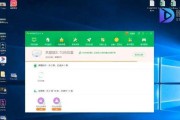
如今,电脑成为人们日常生活和工作中必不可少的工具,然而电脑C盘的存储空间却总是不够用。为了提高电脑性能和顺畅度,我们需要学会如何有效地清理C盘的存储空...
2024-09-28 32 电脑c盘